
Das Bild muss im Graustufenmodus vorliegen, bevor es in den Bitmap-Modus konvertiert werden kann. Der Bitmap-Modus verwendet nur eine der beiden Farben Schwarz und Weiß, um die Pixel im Bild darzustellen. Wenn ein Farbbild in den Schwarzweißmodus konvertiert werden soll, kann es nicht direkt konvertiert werden und das Bild muss in Graustufen konvertiert werden Modus zuerst.

Der Bitmap-Modus verwendet nur eine der beiden Farben Schwarz und Weiß, um die Pixel im Bild darzustellen.
Das Bild im Bitmap-Modus wird auch als Schwarzweißbild bezeichnet. Es enthält die wenigsten Informationen, daher ist das Bild auch das kleinste.
Wenn ein Farbbild in den Schwarzweißmodus konvertiert werden soll, kann es nicht direkt konvertiert werden. Das Bild muss zuerst in den Graustufenmodus konvertiert werden.
So konvertieren Sie Bilder in PS in den Bitmap-Modus
1 Öffnen Sie PS, führen Sie in der Menüleiste aus: Datei-Öffnen, Befehl, öffnen Sie das Materialbild, das mit einem Fülleffekt gefüllt werden soll.

2. Führen Sie in der Menüleiste den Menübefehl „Bildmodus-Bitmap“ aus. Sie können feststellen, dass der Befehl „Bitmap“ grau und nicht verfügbar ist, wie in der Abbildung unten gezeigt.
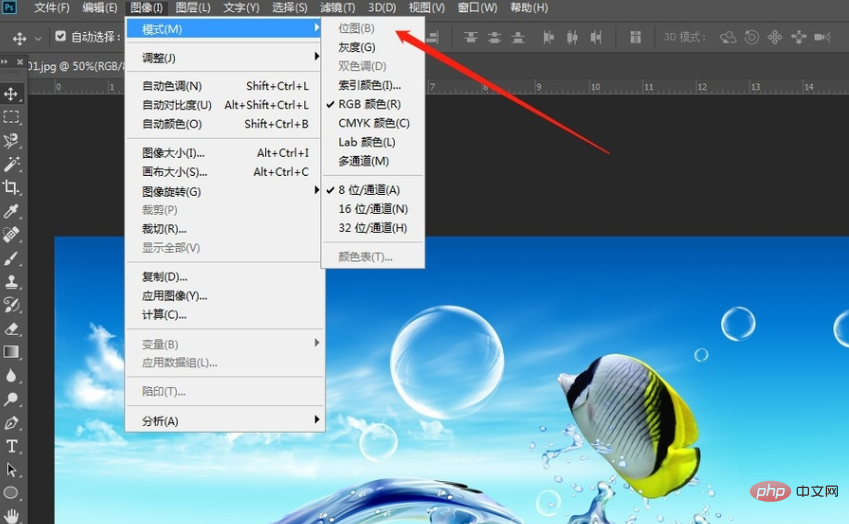
Hinweis:
Nachdem Sie das Material in Photoshop geöffnet haben, können Sie in der Titelleiste über der Leinwand erkennen, dass der Farbmodus des aktuellen Bildes der RGB-Modus ist.
Da der Bitmap-Modus nur schwarze und weiße Farben enthält und das Bild zu diesem Zeitpunkt ein Farbbild ist, das sehr umfangreiche Farbinformationen enthält, ist der Befehl „Bitmap“ jetzt nicht verfügbar
3. Führen Sie „Bild – Modus –“ aus. Wählen Sie den Menübefehl „Graustufen“ aus und klicken Sie dann im Popup-Dialogfeld „Informationen“ auf die Schaltfläche „Wegwerfen“. (Werfen Sie alle Farbinformationen weg), der Bildeffekt nach der Konvertierung in den Graustufenmodus ist wie unten gezeigt.
4. Führen Sie den Menübefehl „Bildmodus-Bitmap“ aus.
5. Stellen Sie im Popup-Dialogfeld „Bitmap“ die „Methode“ auf „Diffusion Dithering“ ein " Klicken Sie dann auf die Schaltfläche „OK“. Der endgültige Effekt ist wie in der Abbildung unten dargestellt.

Empfohlen: „PS-Video-Tutorial“
Das obige ist der detaillierte Inhalt vonIn welchem Modus muss sich ein Bild befinden, um in den Bitmap-Modus konvertiert zu werden?. Für weitere Informationen folgen Sie bitte anderen verwandten Artikeln auf der PHP chinesischen Website!
 So zeichnen Sie gepunktete Linien in PS
So zeichnen Sie gepunktete Linien in PS
 ps ausgewählten Bereich löschen
ps ausgewählten Bereich löschen
 ps Vollbild-Tastenkombination beenden
ps Vollbild-Tastenkombination beenden
 PS Farbeimer-Tastenkombinationen
PS Farbeimer-Tastenkombinationen
 So ändern Sie die Größe von Bildern in PS
So ändern Sie die Größe von Bildern in PS
 So ändern Sie die Farbe des PS-Pinsels
So ändern Sie die Farbe des PS-Pinsels
 So machen Sie den Hintergrund in PS transparent
So machen Sie den Hintergrund in PS transparent
 PS Kanten-Tastenkombinationen anpassen
PS Kanten-Tastenkombinationen anpassen